Установка и настройка i2p на MacOS
root@localhost:~#Если вы в первый раз слышите про сеть i2p, настоятельно рекомендую ознакомиться со статьёй I2P -- бесплатный способ обхода цензуры. В ней я обзорно объясняю, что такое сеть i2p и как она функционирует
Данная статья предполагает, что вы знакомы с принципом работы сети i2p
Держим в уме, что для использования технологии i2p необходимо запустить и настроить и демон i2p, и клиентские программы, которые мы хотим заставить работать через сеть i2p. По отдельности эти шаги не имеют смысла
План следующий. Удобнее всего установить пакетный менеджер homebrew, которым установим i2pd и которым будм его запускать и останавливать
Установка homebrew
Для этого необходимо открыть официальный сайт проекта brew.sh -- там вас сразу встретит и инструкция в одну команду, и пояснение
Установка i2pd
Снова одной строчкой в терминал:
brew install i2pd
‼️ НИКАКИХ sudo ‼️ Всё под текущим пользователем!
Запуск i2pd
Тоже одной командой в терминале:
brew services start i2pd
Открываем в WEB-браузере страницу http://localhost:7070/. В случае успеха вы увидите WEB-консоль i2pd:
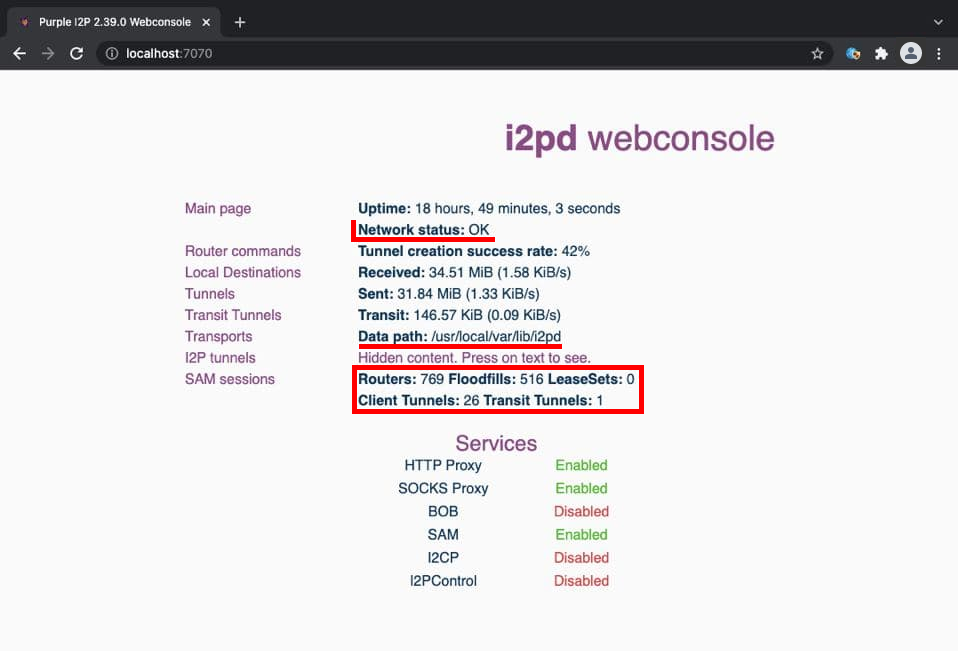
Сейчас важно обратить внимание на строку Network status -- там не должно быть сообщения об ошибке. Вторым ключевым критерием успешной работы i2pd является получение рисунка сети -- число известных роутеров и флудфилов (на скриншоте выше это последние 2 строки статуса, они выделены красным квадратом). Если их число растёт -- поздравляю, всё хорошо, i2pd работает. Время приступать к настройке WEB-браузера. Так как инструкция одинакова для всех десктопных платформ, она вынесена в отдельную статью Учим WEB-браузер на desktop работать с сетью i2p через дополнение SmartProxy
Настройка i2pd (опционально)
Сразу после установки i2pd готов к работе, однако в настройках много вкусных дополнительных возможностей. Всё это строго опционально
Конфигурационные файлы обычно располагаются в директории /usr/local/var/lib/i2pd, но это всегда можно уточнить в WEB-консоли i2p роутера -- это значение строки Data path, она на скриншоте WEB-консоли подчёркнута красным и располагается прямо над красным квадратом
Настройка начинается с того, что вы находите в WEB-консоли роутера упомянутый ранее Data path и копируете его. Далее открываете Терминал / Terminal, и там командой cd переходите в директорию, находящуюся в буфере обмена
Дальнейшие рекомендании одинаковы для всех платформ, поэтому вынесены в отдельную статью Рекомендации по настройке i2pd
Подводные камни и траблшутинг
Тут несколько моментов, с которыми я сталкивался
Статус демона (жив/мёртв)
Brew отвратительно конролирует состояние демона. Ситуация, когда демон мёртв, но homebrew уверен, что он жив... Не просто не редкость, а заложено архитектурно. Реализация команды restart тоже отвратительная. Скорее всего, эту особенность когда-нибудь исправят. Баг проявляется следующим образом: i2pd явно остановлен, WEB-консоль и прокси недоступны, но при попытке запустить демона получаем ошибку. Приходится совершать кое-то контринтуитивное:
brew services stop i2pd brew services start i2pd
То есть brew абсолютно без разницы, что демон мёртв, его всё равно надо остановить
tunnels.d/
По состоянию на i2pd 2.39.0 отсутствует поддержка директории tunnels.d. Поэтому содержимое конфигов, которые необходимо закинуть в директорию tunnels.d/, необходимо добавить в конец файла tunnels.conf. Очень вероятно, что в ближайшем релизе исправят
Смотри также
Статьи о настройке i2p на других платформах:
Другие статьи цикла доступны в статье Цикл статей об i2p